4 cách chụp màn hình điện thoại Samsung A50 đơn giản nhất
Cách chụp màn hình điện thoại Samsung A50 là thủ thuật cần thiết, hữu ích mà bất kỳ người dùng máy nào cũng phải nắm rõ cách thực hiện.
Samsung A50 là chiếc smartphone tầm trung nổi bật nhất của nhà Sam trong nửa đầu năm 2019. Sở hữu cấu hình ấn tượng, thiết kế bắt mắt cùng nhiều tính năng đỉnh cao, chiếc điện thoại này đã sớm trở thành chiếc dế yêu của nhiều người. Để có được những phút giây trải nghiệm thật sự trọn vẹn cùng chiếc A50 của mình, bạn cần nắm rõ một vài thủ thuật quen thuộc. Chẳng hạn như cách chụp màn hình điện thoại Samsung A50 đơn giản và nhanh chóng.

Chụp màn hình điện thoại Samsung A50 bằng phím cứng
Đây là cách quen thuộc nhất đối với người dùng smartphone. Bạn chỉ cần:
Bước 1: Mở nội dung hoặc hình ảnh bạn muốn chụp lại trên màn hình.
Bước 2: Nhấn nút Nguồn và Giảm âm lượng cùng một lúc. Giao diện màn hình ngay lập tức sẽ được chụp lại. Bạn có thể tiến hành chia sẻ, chỉnh sửa, xóa theo ý muốn.

Chụp màn hình Samsung A50 bằng lòng bàn tay
Khi không muốn chụp màn hình bằng phím cứng, bạn có thể sử dụng lòng bàn tay để thực hiện thao tác này. Cách thực hiện như sau:
Bước 1: Kích hoạt tính năng Palm swipe bằng cách vào Settings (Cài đặt) => Advanced features (Tính năng nâng cao). Sau đó, bạn kéo xuống dưới và bật mục Palm swipe to capture (Vuốt lòng bàn tay để chụp).
Bước 2: Bạn mở giao diện màn hình cần chụp. Cuối cùng, bạn chỉ cần đặt cạnh bàn tay lên màn hình và di chuyển từ cạnh màn hình này sang cạnh màn hình kia là được.
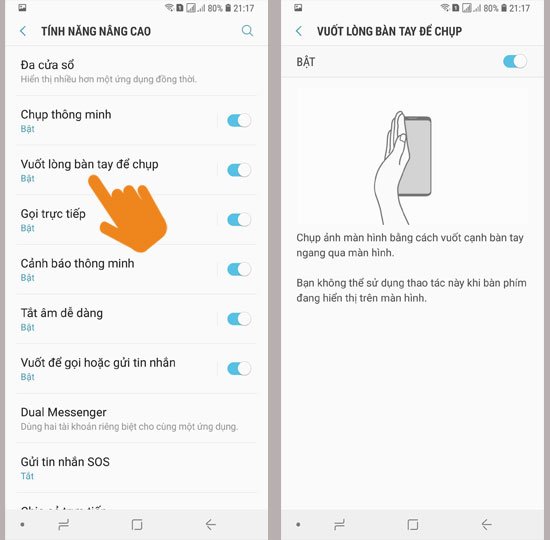
Chụp màn hình Samsung A50 bằng trợ lý ảo
Trợ lý ảo Google Assistant ngày càng trở nên hữu ích đối với người dùng. Với công cụ thú vị này, bạn cũng có thể chụp màn hình dễ dàng trên Samsung A50:
Bước 1: Mở giao diện màn hình bạn muốn chụp.
Bước 2: Nhấn giữ nút Home ảo cho đến khi Google Assistant xuất hiện. Tại đây, bạn nói hoặc gõ “Take a screenshot”.
Bước 3: Ngay sau đó, Google Assistant sẽ chụp lại màn hình, mà bạn không cần phải làm gì tiếp theo.
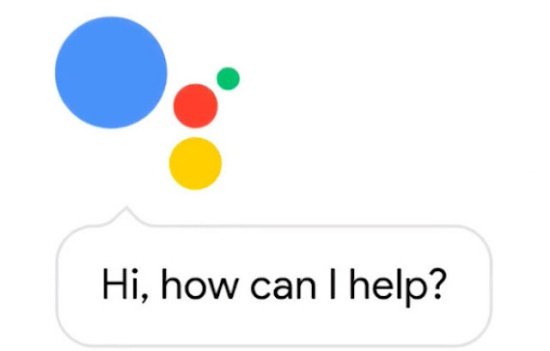
Có thể bạn quan tâm:
Chụp cuộn màn hình Samsung A50
Với những thông tin dài như khi đọc báo hay tài liệu, bạn nên áp dụng cách chụp cuộn màn hình. Cách này sẽ giúp bạn chụp được nhiều thông tin chỉ với một lần duy nhất, thay vì phải chụp màn hình nhiều lần như trước kia:
Bước 1: Chụp màn hình của Samsung A50 theo 1 trong 3 cách đã được hướng dẫn ở trên.
Bước 2: Khi menu Screenshot Control xuất hiện, bạn chạm vào tùy chọn Cuộn ảnh màn hình là được.
Bước 3: Khi muốn kết thúc, bạn chỉ cần chạm vào màn hình là xong.
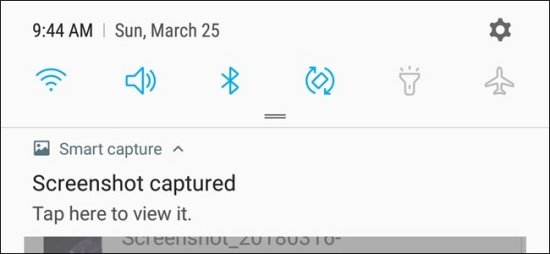
Trên đây là những cách chụp màn hình điện thoại Samsung A50 đơn giản và nhanh chóng. Nếu gặp khó khăn trong quá trình thực hiện, bạn đừng quên bình luận để được mình giải đáp nhé.
Chúc bạn luôn có những phút giây trải nghiệm tuyệt vời nhất trên dế yêu.
